惠普电脑系统还原撤销怎么操作?惠普电脑系统还原撤销操作教程
惠普电脑系统还原撤销怎么操作?系统还原操作可以帮助用户恢复到先前的系统状态,解决一些系统问题或错误。有时候我们在惠普电脑中,可能在执行系统还原操作之后意识到自己做出了错误的决定,所以想要撤销这一操作。以下小编给大家介绍如何操作惠普电脑的系统还原撤销功能。
惠普电脑系统还原撤销操作教程
1. 在系统中,搜索还原,然后从搜索结果列表中打开创建还原点。
2. 在系统保护选项卡中,单击系统还原。
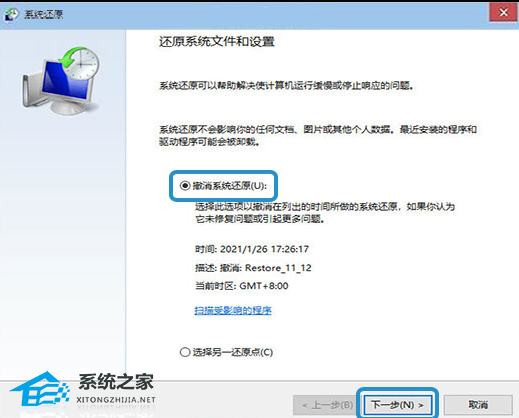
3. 选择撤销系统还原,然后单击下一步按钮。
4. 确定日期和时间是否正确,然后单击完成。
5. 在显示的警告中,单击是。
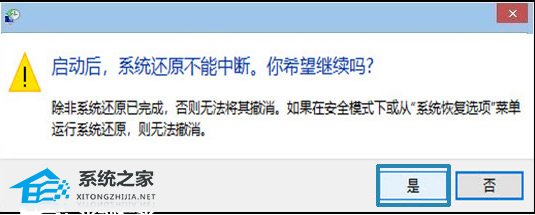
6. 最后重新启动惠普电脑即可。
如果用户不想通过系统还原操作来解决系统问题,这时候可以考虑重装系统。
一键重装系统:《惠普电脑一键重装系统怎么操作?惠普电脑一键重装Win11教程》
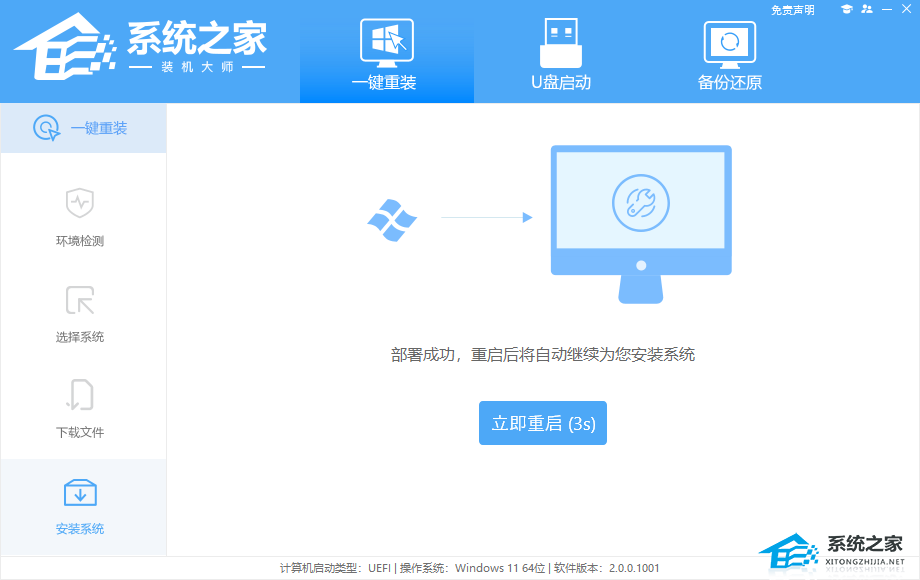
下载镜像重装系统:惠普Windows11家庭中文版【点击下载】
惠普Windows11家庭中文版系统具备全新设计的用户界面,使得操作更加简洁. 直观,让用户更快速地找到自己需要的应用程序和文件。系统还优化了多任务处理功能,支持分屏显示多个应用,并且能够自动优化窗口布局,让用户在多任务处理的同时也能保持高效的工作状态。

以上就是清风下载小编为你带来的关于“惠普电脑系统还原撤销怎么操作?惠普电脑系统还原撤销操作教程”的全部内容了,希望可以解决你的问题,感谢您的阅读,更多精彩内容请关注清风下载官网。









